การตั้งค่าเครื่อง PC ของท่านเป็นเซิร์ฟเวอร์และส่วนควบคุม DLNA (Windows 7)
เครื่อง PC Windows 7 สามารถใช้เป็นเซิร์ฟเวอร์และส่วนควบคุม DLNA ได้
ด้วยการใช้งานจากเครื่อง PC Windows 7 และส่วนควบคุม DLNA บนเครือข่ายในบ้านของท่าน ท่านสามารถเพลิดเพลินไปกับเพลงที่บันทึกไว้ในเซิร์ฟเวอร์ DLNA (รวมถึงเครื่อง PC Windows 7) บนเครือข่ายในบ้านของท่านด้วยลำโพง หากท่านตั้งค่าดังต่อไปนี้
- ไปที่ [Start]-[Control Panel] จากนั้น เลือก [Network and Sharing Center]
หน้าจอ [Network and Sharing Center] จะปรากฏขึ้น
หากรายการที่ต้องการไม่ปรากฏขึ้นบนหน้าจอ ให้ลองเปลี่ยนประเภทหน้าจอของ Control Panel
- เลือก [Public network] ใน [View your active networks]
หากหน้าจอไม่ได้แสดง [Public network] ให้ไปยังขั้นตอนที่


หน้าจอ [Set Network Location] จะปรากฏขึ้น
- เลือก [Home network] หรือ [Work network] ตามสภาพแวดล้อมที่ใช้งานลำโพง
- ปฏิบัติตามคำแนะนำในแต่ละสภาพแวดล้อมที่ใช้งานลำโพง ตามที่ปรากฏขึ้นบนหน้าจอ
เมื่อการตั้งค่าเสร็จสมบูรณ์ ในหน้าจอ [Network and Sharing Center] ให้ยืนยันว่ารายการใน [View your active networks] ได้เปลี่ยนเป็น [Home network] หรือ [Work network] แล้ว
- เลือก [Change advanced sharing settings]
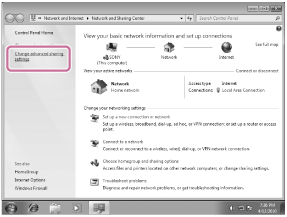
- เลือก [Choose media streaming options…] จาก [Media streaming]
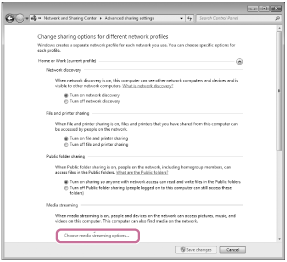
- หาก [Media streaming is not turned on] ปรากฏขึ้นบนหน้าจอ [Media streaming options] ให้เลือก [Turn on media streaming]
- เลือก [Allow All]
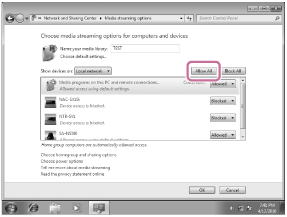
หน้าจอ [Allow All Media Devices] จะปรากฏขึ้น หากอุปกรณ์ทั้งหมดของเครือข่ายในพื้นที่ได้รับอนุญาตแล้ว ให้เลือก ([Allow]) เพื่อเข้าใช้งานเครือข่ายของท่าน แล้วเลือก [OK] และปิดหน้าจอดังกล่าว
- เลือก [Allow all computers and media devices]
- เลือก [OK] เพื่อปิดหน้าจอ